如何從螢幕破損的 Galaxy 手機傳輸數據
如果您的 Galaxy 手機螢幕損壞,並且您無法看到或觸摸螢幕來操作裝置,但需要傳輸數據,請將手機連接到外部顯示器(顯示器、電視等)以使用螢幕鏡像。您還需要滑鼠和鍵盤來操作您的裝置,以便傳輸數據。

注意:為了完成此過程,您的 Galaxy 智慧型手機的作業系統必須是 Android 12 或更高版本,也必須支援 Display port。
在將數據從舊的、損壞的手機傳輸到新的 Galaxy 手機之前,您需要檢查是否擁有所有必要的裝置並且設定是否正確。
所需物品:
- 螢幕損壞的智能手機(Android 12 或更高版本、Display port 相容裝置)
- 可將數據轉移到的新智能手機
- USB-C 轉 HDMI 集線器轉接器(附 USB-A 連接口)
- 外部顯示器(啟用 HDMI)
- HDMI 線
- 有線 USB 滑鼠
- 有線 USB 鍵盤
注意:購買 Galaxy 手機時不包含以下物品:USB-C 轉 HDMI 集線器轉接器、外接顯示器、HDMI 線、有線 USB 滑鼠、有線 USB 鍵盤。
步驟 1。將顯示器(電視)、滑鼠和鍵盤連接到裝置上的 HDMI 集線器轉接器(未隨附)。然後,按住智能手機上的音量調高和調低按鈕,並將手機連接到 HDMI 集線器轉接器。連接手機和轉接器後,放開音量按鈕。
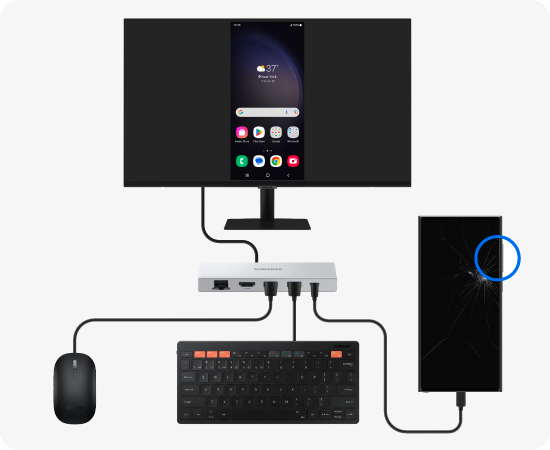
步驟 2。連接手機和外接顯示器後,手機的螢幕將鏡像到外接顯示器上,或將出現 Samsung DeX 螢幕。解鎖或退出 DeX 後,您可以開始使用 Smart Switch 備份資料。
當您發現需要將數據從一部手機移動到另一部手機時,Smart Switch 應用程式可以讓數據傳輸過程變得更快、更輕鬆。
注意:如果您的手機無法開機且無回應,或者您無法取得所需的必要物品,請聯絡或造訪三星服務中心以取得更多協助。您在造訪時可能需要攜帶一部手機才能將損壞的裝置中的數據傳輸過來。
感謝您提供意見讓我們了解您的需要
請回答所有問題。















